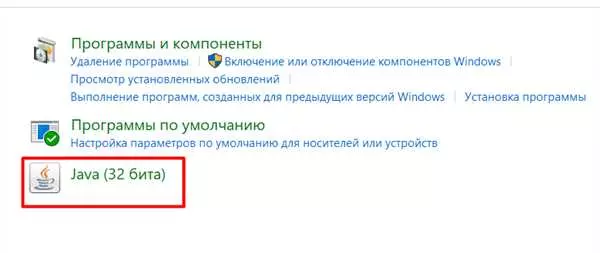Удаление Java с компьютера Windows 10 может показаться сложной задачей для неподготовленных пользователей. Однако, с правильным подходом и использованием утилиты удаления, эту задачу можно выполнить без особых проблем.
Существует несколько способов удалить Java с компьютера под управлением Windows 10. Один из самых простых и эффективных способов — использовать официальную утилиту удаления Java, известную как Java Uninstaller. Этот инструмент разработан компанией Oracle, и он позволяет полностью удалить Java Runtime Environment (JRE) с вашего компьютера.
Для того чтобы удалить Java при помощи Java Uninstaller, вам необходимо скачать эту программу с официального веб-сайта Oracle и запустить ее на вашем компьютере. Программа сама найдет все установленные версии Java на вашем компьютере и предложит вам удалить их. Вам нужно будет просто следовать инструкциям на экране и подтвердить удаление Java.
- Удаление Java с компьютера Windows 10
- 1. Используйте инструмент Удаление программ
- 2. Используйте Java Uninstaller
- Как полностью удалить Java с компьютера
- Java Uninstaller — инструмент для удаления Java
- Шаг 1: Загрузка и установка Java Uninstaller
- Шаг 2: Выбор версии Java для удаления
- Как удалить Java с компьютера Windows 7
- Полное удаление Java с компьютера — пошаговая инструкция
- Как удалить Java 32-бит с компьютера
- 1. Шаг
- 2. Шаг
- 3. Шаг
- 4. Шаг
- 5. Шаг
- 6. Шаг
- 7. Шаг
- Можно ли безопасно удалить Java с компьютера
- Как удалить Java 8 с компьютера
- Шаг 1: Откройте Установщик приложений
- Шаг 2: Удалите Java 8 с компьютера
- Удаление Java с компьютера Windows 10 — подробный гайд
- Шаг 1: Откройте Панель управления
- Шаг 2: Найдите раздел Программы
- Шаг 3: Найдите и удалите Java
- Шаг 4: Проверьте удаление Java
- 🎬 Видео
Видео:Как полностью удалить Java в Windows 10Скачать

Удаление Java с компьютера Windows 10
1. Используйте инструмент Удаление программ
- Откройте меню Пуск и перейдите в раздел Настройки.
- Выберите Система и затем Приложения и компоненты.
- Прокрутите вниз и найдите установленную версию Java в списке программ.
- Щелкните на Java и выберите Удалить.
- Подтвердите удаление Java, следуя инструкциям на экране.
2. Используйте Java Uninstaller
Другим способом удалить Java с компьютера Windows 10 является использование Java Uninstaller.
- Скачайте Java Uninstaller с официального сайта Oracle.
- Запустите загруженный файл Java Uninstaller.
- Выберите установленную версию Java, которую хотите удалить.
- Щелкните на кнопку Удалить и подтвердите удаление Java.
3. Запустите дополнительные инструменты удаления Java
Кроме того, Oracle предоставляет дополнительные инструменты удаления Java, которые могут помочь вам удалить Java полностью.
- Перейдите на страницу загрузки дополнительных инструментов удаления Java на официальном сайте Oracle.
- Скачайте соответствующий инструмент в зависимости от версии Java, которую вы хотите удалить.
- Запустите загруженный инструмент и следуйте инструкциям на экране, чтобы удалить Java с компьютера Windows 10.
После завершения процесса удаления Java, рекомендуется перезагрузить компьютер, чтобы изменения вступили в силу. Теперь вы успешно удалили Java с вашего компьютера Windows 10.
Видео:Как удалить программу JavaСкачать

Как полностью удалить Java с компьютера
Удаление Java с компьютера может понадобиться, если у вас возникли проблемы с этой платформой или если вы хотите очистить систему от устаревшей версии. Вот, как удалить Java с компьютера на Windows 10, 8, 7:
- Откройте панель управления в операционной системе Windows.
- Выберите категорию Программы и перейдите в Программы и компоненты.
- Найдите в списке установленных программ Java или Java Runtime Environment.
- Щелкните правой кнопкой мыши на Java и выберите Удалить.
- Следуйте инструкциям мастера удаления Java, чтобы завершить процесс удаления.
- После завершения удаления перезагрузите компьютер, чтобы изменения вступили в силу.
Теперь Java полностью удалена с вашего компьютера. Это основной способ удаления Java с Windows 10, 8, 7 и компьютера в целом. У вас больше нет этой платформы, и вы можете установить новую версию Java, если вам это необходимо. Удачного использования Вашего компьютера без Java!
Видео:Как удалить JavaСкачать

Java Uninstaller — инструмент для удаления Java
Java Uninstaller обеспечивает полное удаление Java с компьютера, включая удаление всех файлов и записей в системном реестре. Это особенно важно, если установлены различные версии Java, которые могут вызвать конфликты или проблемы с производительностью.
Для использования Java Uninstaller выполните следующие шаги:
Шаг 1: Загрузка и установка Java Uninstaller
Перейдите на официальный сайт Java Uninstaller и загрузите последнюю версию программы. Запустите загруженный исполняемый файл и следуйте инструкциям мастера установки.
Шаг 2: Выбор версии Java для удаления
После установки запустите Java Uninstaller. Вам будет предложено выбрать версию Java, которую вы хотите удалить. Выберите нужную версию и нажмите на кнопку Удалить.
Если вам необходимо удалить все версии Java, повторите этот шаг для каждой установленной версии.
Важно отметить, что удаление Java может повлиять на работу некоторых программ, которые зависят от нее. Поэтому перед удалением рекомендуется проверить, есть ли у вас программы, требующие Java, и обновить их до совместимых версий или найти альтернативные решения.
Теперь вы знаете, как использовать Java Uninstaller для полного удаления Java с вашего компьютера Windows 10, 8 или 7.
Видео:Как удалить JavaСкачать

Как удалить Java с компьютера Windows 7
Для удаления Java с компьютера Windows 7 можно воспользоваться специальной программой, называемой Java Uninstaller. Этот инструмент позволяет удалить Java полностью и предоставляет ряд дополнительных опций для более эффективного удаления.
1. Скачайте программу Java Uninstaller с официального сайта компании Java.
2. Запустите загруженный файл и следуйте инструкциям установщика.
3. После установки запустите Java Uninstaller, который создался на рабочем столе или в меню Пуск.
4. В списке программ найдите Java 8 (32-бит) и выберите его.
5. Нажмите на кнопку Удалить и подтвердите удаление.
6. Дождитесь завершения процесса удаления Java 8.
После выполнения этих шагов Java 8 будет полностью удалена с вашего компьютера Windows 7. Вы можете проверить успешность удаления, открыв панель управления и просмотрев список установленных программ. Если Java 8 по-прежнему присутствует в списке, повторите указанные выше действия или воспользуйтесь другим программным обеспечением для удаления Java.
Видео:Как удалить вирусы на Windows в два клика?Скачать

Полное удаление Java с компьютера — пошаговая инструкция
В этой статье мы расскажем, как полностью удалить Java с компьютера под управлением операционной системы Windows 7, 8 или 10. Удаление программы Java может понадобиться, чтобы решить проблемы с открытием некоторых приложений или избавиться от уязвимостей, связанных с этой технологией.
Шаг 1: Закройте все запущенные программы и браузеры, которые могут использовать Java.
Шаг 2: Перейдите в раздел Установка и удаление программ в настройках вашей операционной системы:
| Версия операционной системы | Как открыть Установка и удаление программ |
|---|---|
| Windows 7 | Нажмите Пуск → Панель управления → Программы → Установка и удаление программ. |
| Windows 8 / 10 | Нажмите правой кнопкой мыши на меню Пуск → Панель управления → Программы → Установка и удаление программ. |
Шаг 3: В списке программ найдите Java (версия). Если у вас установлено несколько версий Java, удалите все найденные.
Шаг 4: Запустите деинсталлятор Java, щелкнув правой кнопкой мыши и выбрав Удалить. Следуйте инструкциям деинсталлятора, чтобы полностью удалить Java с компьютера.
Шаг 5: После завершения процесса удаления, перезагрузите компьютер.
Теперь вы полностью удалели Java с вашего компьютера под управлением Windows 7, 8 или 10. Если вам нужно установить Java снова, загрузите последнюю версию с официального сайта разработчика.
Видео:✅ Как установить java Jdk19 последней версии на Windows 10 и настроить переменные окружения.Скачать

Как удалить Java 32-бит с компьютера
Как удалить Java с компьютера Windows 10? Если у вас установлена 32-битная версия Java на вашем компьютере и вам необходимо полностью удалить его, вот как это можно сделать:
1. Шаг
Откройте меню Пуск Windows 10 и перейдите в раздел Параметры.
2. Шаг
В разделе Параметры найдите и выберите Система.
3. Шаг
Выберите раздел Информация о компьютере и нажмите на ссылку Дополнительные параметры системы.
4. Шаг
В открывшемся окне Свойства системы перейдите на вкладку Расширенные.
5. Шаг
В разделе Производительность нажмите на кнопку Настройки.
6. Шаг
В окне Параметры производительности перейдите на вкладку Данные выполнения и нажмите на кнопку Изменить.
7. Шаг
Снимите флажок с опции 32-битные приложения и нажмите ОК.
После выполнения этих шагов Java 32-бит будет удалена с вашего компьютера Windows 10.
Видео:как удалить java на windows 10 и как утановика егоСкачать

Можно ли безопасно удалить Java с компьютера
Ответ на этот вопрос зависит от ваших потребностей и используемых программ. Если вы не являетесь разработчиком и не используете приложения, которым требуется Java, то в большинстве случаев удаление Java с компьютера не вызовет проблем.
Однако, если вам по-прежнему необходимо удалить Java с компьютера, то вам потребуется использовать инструмент для полного удаления Java. Веб-сайт Oracle предлагает специальный инструмент под названием Java Uninstall Tool (Утилита удаления Java), который позволяет полностью удалить Java с компьютера.
Чтобы удалить Java с компьютера с операционной системой Windows 10, вам потребуется следовать нескольким простым шагам. Вот как это сделать:
- Скачайте Java Uninstall Tool с веб-сайта Oracle.
- Запустите утилиту удаления Java и следуйте инструкциям на экране.
- После завершения процесса удаления перезагрузите компьютер.
После выполнения этих шагов Java будет полностью удалена с вашего компьютера. Учтите, что удаление Java может повлиять на работу некоторых приложений, поэтому перед удалением рекомендуется убедиться, что вы не используете программы, которые требуют Java.
Кроме того, если вы все еще нуждаетесь в Java, но хотите обновить ее до последней версии, вы можете скачать и установить новую версию Java с веб-сайта Oracle.
Видео:Как удалить и установить JavaСкачать

Как удалить Java 8 с компьютера
Удаление Java 8 с компьютера Windows 10 можно осуществить с помощью встроенного программного обеспечения для удаления программ, известного как Установщик приложений. Данный метод полностью удаляет Java 8 с вашего компьютера.
Шаг 1: Откройте Установщик приложений
Для удаления Java 8 с компьютера Windows 10 откройте Установщик приложений.
- Нажмите на кнопку Пуск в левом нижнем углу экрана.
- Выберите Параметры и затем Система.
- В открывшемся меню выберите Приложения и функции.
- Прокрутите список приложений и найдите Java 8.
Вы также можете воспользоваться поиском в Установщике приложений, чтобы быстро найти Java 8.
Шаг 2: Удалите Java 8 с компьютера
Когда вы найдете Java 8 в списке приложений, нажмите на него и выберите опцию Удалить.
Вы также можете щелкнуть правой кнопкой мыши на Java 8 и выбрать Удалить из контекстного меню.
После этого будет запущен Удалитель Java, который проведет процесс удаления Java 8 с вашего компьютера.
Обратите внимание, что процесс удаления может занять некоторое время, и вам может потребоваться подтверждение администратора.
Важно отметить, что Удалитель Java удаляет только определенную версию Java. Если у вас установлены другие версии Java, их также необходимо удалить отдельно.
Как только процесс удаления будет завершен, Java 8 будет полностью удалена с вашего компьютера Windows 10.
Теперь вы знаете, как удалить Java 8 с компьютера с операционной системой Windows 10. Удачного удаления!
Видео:Как удалить JAVA самый рабочий способ 100 (Не пожалеешь)Скачать

Удаление Java с компьютера Windows 10 — подробный гайд
Шаг 1: Откройте Панель управления
Для начала удаления Java с компьютера Windows 10, откройте Панель управления. Это можно сделать, щелкнув правой кнопкой мыши по значку Пуск в левом нижнем углу экрана и выбрав в появившемся меню пункт Панель управления.
Шаг 2: Найдите раздел Программы
В открывшейся Панели управления найдите раздел Программы и щелкните на нем. Затем выберите Программы и компоненты.
Шаг 3: Найдите и удалите Java
В списке установленных программ найдите Java. Обычно она обозначается как Java, Java Runtime Environment или JRE. Щелкните правой кнопкой мыши по программе Java и выберите пункт Удалить или Изменить/Удалить. Следуйте инструкциям на экране, чтобы удалить Java полностью с вашего компьютера.
Шаг 4: Проверьте удаление Java
После завершения процесса удаления Java, рекомендуется проверить, что она была удалена полностью. Для этого можно открыть командную строку, нажав комбинацию клавиш Win + R. В появившемся окне введите команду java -version и нажмите Enter. Если Java была удалена успешно, то должно появиться сообщение о том, что команда не распознана.
Вот и все! Теперь вы знаете, как удалить Java с компьютера Windows 10. Следуя приведенным выше шагам, вы сможете удалить Java и освободить место на своем компьютере.
🎬 Видео
как в windows 10 удалять программы / как полностью удалить программу с компьютераСкачать

КАК в WINDOWS 10 УДАЛЯТЬ ПРОГРАММЫ ПРАВИЛЬНО И ПОЛНОСТЬЮ?Скачать

Как отключить/удалить Java в Windows 7 и 8Скачать

Как ПОЛНОСТЬЮ УДАЛИТЬ TLauncher с вашего ПК | 2023Скачать

Как полностью удалить программу с пк #как #windows #программаСкачать

КАК УДАЛИТЬ МАЙНКРАФТ ПОЛНОСТЬЮ С КОМПЬЮТЕРА С ЛАУНЧЕРОМСкачать

КАК УДАЛИТЬ ВСЕ ВИРУСЫ НА КОМПЬЮТЕРЕ??? #shortsСкачать
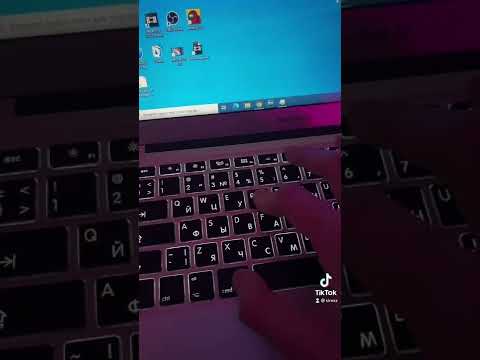
Как установить JAVA для MINECRAFTСкачать

Освобождаем место на WindowsСкачать

Как удалить браузер Opera с компютера Windows 10Скачать

Как удалить виртуальный диск на Windows 10 - Метод 100 2018Скачать